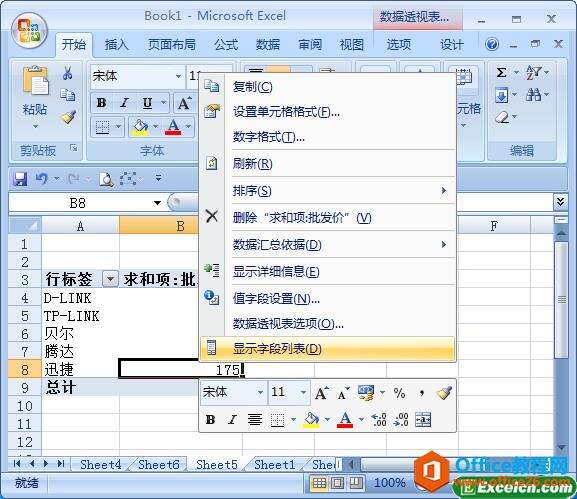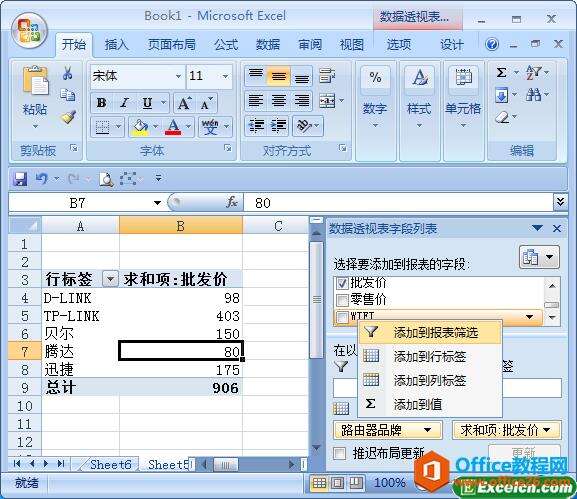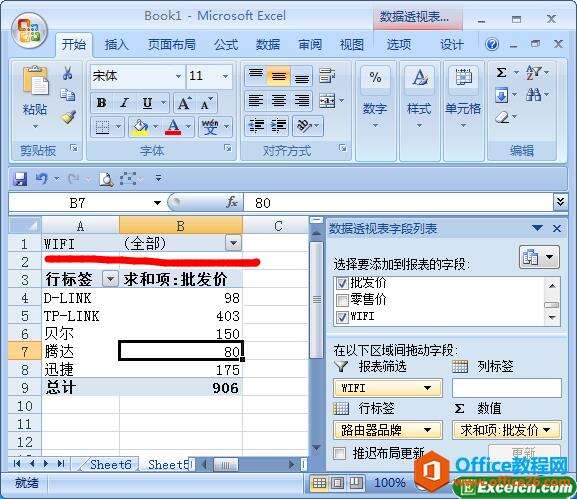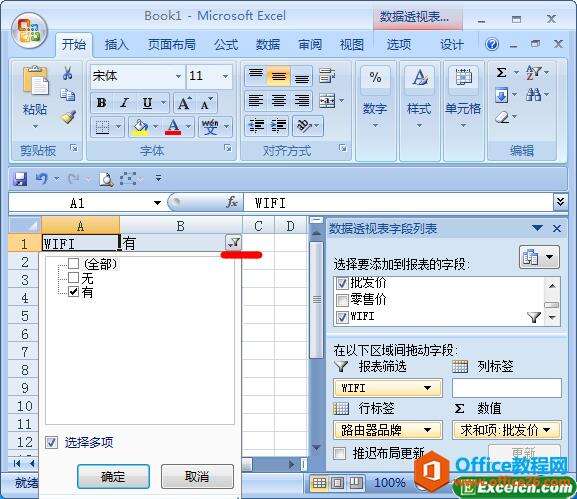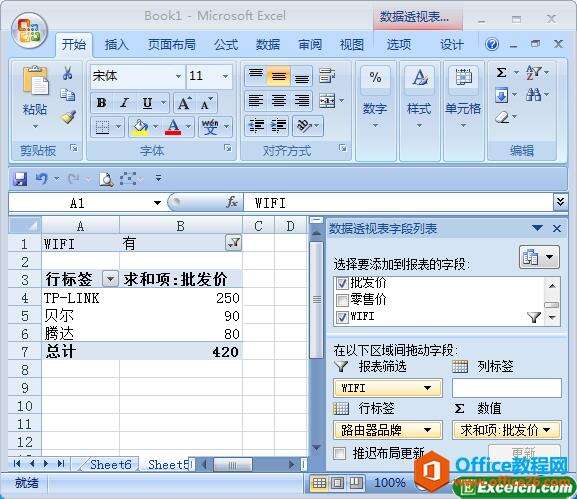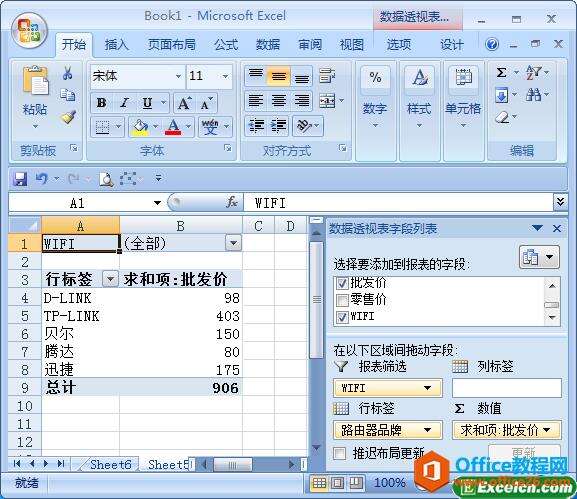excel 透视表中如何隐藏或显示数据
办公教程导读
收集整理了【excel 透视表中如何隐藏或显示数据】办公软件教程,小编现在分享给大家,供广大互联网技能从业者学习和参考。文章包含530字,纯文字阅读大概需要1分钟。
办公教程内容图文
图1
2、单击“行标签”区域中的“产品名称”字段,在弹出的列表中选择“移动到报表筛选”选项,如图2所示。
图2
3、此时即可看到“WIFI”字段已经在出现在excel工作表中,用户可以对数据进行详细分析,如图3所示。
图3
4、单击“WIFI”右侧的下拉按钮,在弹出的下拉列表中选中“选择多项”复选框,并取消不需要显示的数据的复选框选中状态,如图4所示。
图4
5、此时即可看到不需要显示的数据已经被隐藏了,如图5所示。
图5
6、再次单击“WIFI”右侧的下拉按钮,在弹出的下拉列表中选中“全部”复选框,单击“确定”按钮即可显示全部数据,如图6所示。
图6
此节,我们学习了对excel数据透视表的标签排序,以及在excel透视表中隐藏或显示数据等操作方法,通过设置数据透视表字段,我们可以更清洗的理清数据之间的关系。
办公教程总结
以上是为您收集整理的【excel 透视表中如何隐藏或显示数据】办公软件教程的全部内容,希望文章能够帮你了解办公软件教程excel 透视表中如何隐藏或显示数据。
如果觉得办公软件教程内容还不错,欢迎将网站推荐给好友。